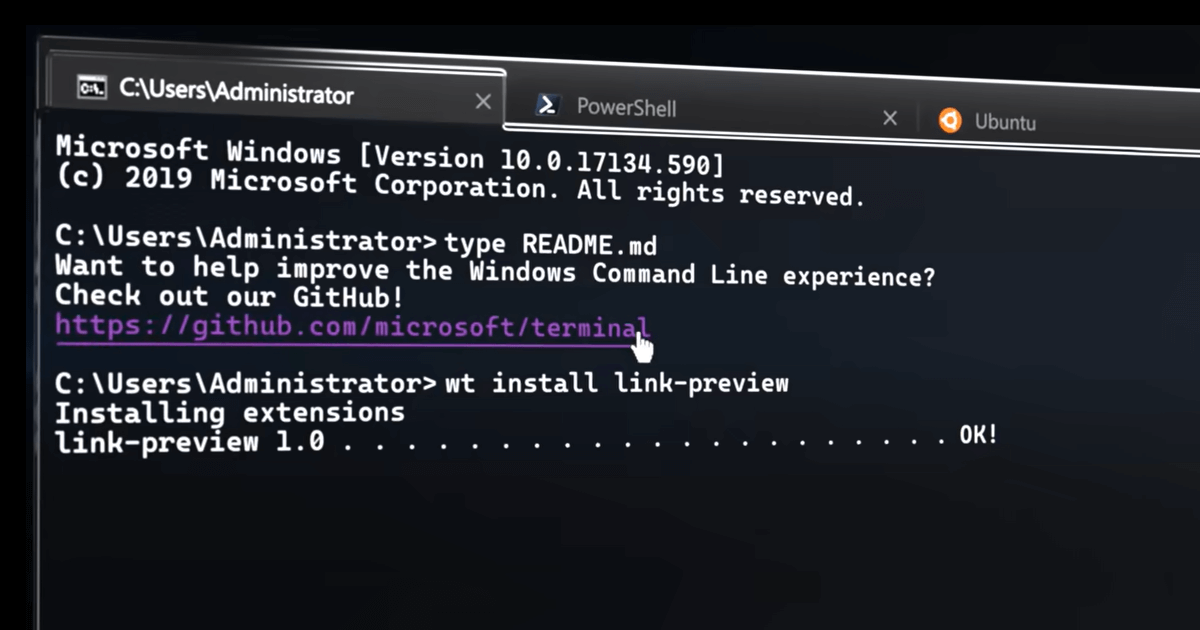
ストア版のWindows Terminal (Preview) を試してみた
この記事は公開されてから1年以上経過しています。情報が古い可能性がありますので、ご注意ください。
しばたです。
つい先日、Micorsoft StoreでWindows Terminalのプレビューバージョンが公開されたのでインストールして試してみました。
Windows Terminalとは
Windows Terminalは今年の5月に行われたMicrosoft Build 2019で発表された新しいターミナルソフトです。
- 参考記事 (Publickey) : [速報]マイクロソフト、「Windows Terminal」発表。タブ機能、コマンドプロンプト、PowerShell、SSHなどを統合、オープンソースで開発中。Microsoft Build 2019
こちらはオープンソースで開発されており、発表当初はインストール可能なバイナリが提供されておらず今年の夏ごろに最初のプレビュー版をリリースするとのアナウンスされていたのですが、その最初のプレビュー版が本記事で触れるものとなります。
類似のソフトウェアとしてはHyperやTerminus(Electronベース)、FluentTerminal(UWPアプリ)などがありますが、Windows TerminalはC++製のネイティブアプリであり、また、Windowsにおけるコンソールプログラムの基盤であるconhost.exeを既存のものから派生させ新機能に対応していこうとしている特徴があります。
前提条件
ストア版のWindows Terminalを試すにはWindows 10のビルド18362.0以上(Windows 10 May 2019 Update(1903)以降)である必要があります。
要は最新のWindows 10でなければならないということです。
古いWindows 10だと下図の様に「システム要件を確認」の警告が出てインストールできません。

Windows Terminalをインストールする
早速インストールしてみます。
Micorsoft Storeを起動し、画面右上の検索欄から「Windows Terminal」と入力します。
検索候補に「Windows Terminal」が現れますのでクリックします。

(検索候補に現れない場合はこちらのURLからアクセスすると良いでしょう)

アプリケーションの詳細画面になりますので「入手」ボタンをクリックして、以降は画面に指示に従いインストールします。
インストールが完了すればスタートメニューからWindows Terminalを起動できる様になります。

Windows Terminalを試す
Windows Terminalを起動すると以下の様な画面が表示されます。

私の場合はPowerShell Core 6.2をインストール済みの環境だったのでPowerShell Coreが既定のシェルとして表示されました。
こちらはユーザー毎の環境により異なり、「PowerShell Core」「Windows PowerShell」「コマンドプロンプト」「WSLのBash」などが選択対象になります。

(他にもVisual Studio 2019のPowerShellやAzure CloudShellなども設定により選択対象に追加される様です)
タブ
複数のタブで各種コンソールを同時に扱えます。
タブの表記が各プログラムの絶対パス表記となっており、これはこれから改善されると思います。




設定
各種設定についてはメニューの「Settings」を選択するかCtrl + ,キーを入力します。
現時点では設定のGUIは無くJSONの設定ファイルが開かれます(関連付けで起動します)。


カスタマイズ可能な設定の詳細については中の人たちのブログをご覧ください。
ちなみに「About」メニューでバージョン情報を確認できます。
現在はVersion: 0.2.1715となっていました。

背景
カスタマイズ可能な項目のひとつにターミナルの背景を変更する機能があります。
設定のJSONファイルにあるコンソール設定に以下の様な記述すると背景を指定の画像に切り替えことができます。
"backgroundImage": "C:\\temp\\190610_Mesoko_Jun_1920x1080.png",
"backgroundImageOpacity": 0.75,
"backgroundImageStrechMode": "fill"
JSONを保存した時点で設定は反映されました。

ちょっと文字が見にくいですが、Windows Terminalにはカラースキームを切り替える設定もありますので別途見やすくカスタマイズすると良いでしょう。(今回はそこまで触れません)
文字種
Windows Terminalは絵文字に対応するとのことでしたが、まだ絵文字の入力はできませんでした。
ただ絵文字を含めたスクリプトの実行はできました。
# お試しのスクリプト
echo "🍣🍺"

その他文字種に関する機能(エンコーディングまわり、ANSIエスケープシーケンスまわり、Sixel対応といった画像表示まわり、など)を試そうと思ったものの良い例を思いつきませんでした...すいません。
キーバインド
Windows Terminalではキーバインドもカスタマイズでき、こだわりのある方にとってはこれが一番大事だとは思うのですが、私はあまりキーバインドをカスタマイズしない性質なので今回は試しませんでした。
この記事をご覧になった皆さんでお好みのキーバインドを試してみてください。
所感
ざっとこんな感じです。
まだプレビュー版ということもあり、残念ながら軽く使っただけでも割と頻繁にハングしたりプログラムが落ちたりします。
直ちに常用するというわけにはいかないでしょうが、これまで公式にはほとんど提供されなかったターミナルソフトでありカスタマイズできる内容も多岐にわたります。
まずは気軽に試してみて気になるところがあればフィードバックしてみるのが良いと思います。








